| ■経営羅針盤用通信IDのお申し込みから印刷まで |
| 1. |
AiO版のキーパー財務(プログラムの起動に専用のUSBメモリを必要とするタイプのキーパー財務)をご利用の場合は、新たに経営羅針盤用の通信IDを取得する必要があります。コチラをクリックして申し込みページに進みます。(2.に進みます。)
ダウンロード版のキーパー財務をご利用の場合はお申し込み不要です。(4.に進みます。)
|
| 2. |
経営羅針盤用通信IDの利用料は初年度1年間無料、2年目以降月額3,000円(税別)です。
お申し込みを行う場合は必要事項を入力して「送信する」をクリックします。
|
| 3. |
お申し込みから3営業日以内に、シスプラより経営羅針盤用通信IDが記載されたメールが届きます。
|
| 4. |
キーパー財務を起動し、印刷を行うデータを選択してメニュー画面に進みます。
[データ通信>通信設定]を開きます。
|
| 5. |
「通信ID」欄にメール記載の通信IDを入力します。(ダウンロード版のキーパー財務をご利用の場合は「初期情報を取得」ボタンをクリックすると自動入力されます。)
|
| 6. |
通信IDが正しく入力されると「商号を登録」ボタンが有効になります。
「商号」欄に印刷を行うデータ名が入っていることを確認し、「商号を登録」ボタンをクリックします。
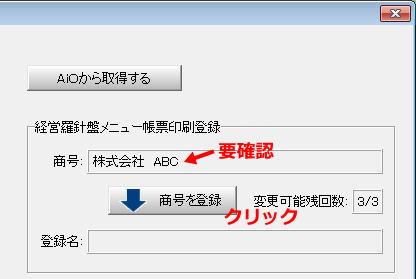
| ※ |
はじめから「登録名」欄に「商号」と同じ社名が登録されている場合は「商号を登録」ボタンを押す必要はありません。(9.に進みます) |
|
|
| 7. |
確認画面が表示されます。「はい」をクリックします。
|
| 8. |
情報画面が表示されます。「OK」をクリックします。
|
| 9. |
通信設定画面に戻ります。
「登録名」欄に印刷を行うデータ名が登録されたことにより、経営羅針盤メニューの印刷が可能になりました。
以上で設定完了です。「F12:閉じる」を押してください。
|
| 10. |
印刷方法は試算表や元帳など他の帳票と同様です。
経営羅針盤メニューから[比較経営分析]、[予実対比変動損益計算書]、[資金繰計画書]、[8期比較損益計算書]、[施設比較損益計算書]、[部門比較損益計算書]、[総合比較損益計算書]を開き、「F8:印刷」ボタンより実行してください。

| ※ |
経営羅針盤メニューからの印刷はインターネットに接続した状態で行ってください。(未接続の場合は印刷できません。) |
| ※ |
【キーパー経営羅針盤クラウド】は、経営羅針盤オプション帳票の印刷は後日対応予定となっております。 |
|
|

